
- •Практическая работа № 1
- •Порядок работы
- •Образец задания
- •Образец задания
- •Дополнительные задания
- •Образец задания
- •Образец задания
- •Образец задания
- •Практическая работа № 2
- •Порядок работы
- •Дополнительные задания
- •Структура и штатная численность оао «Прогресс» на 2003 г.
- •Практическая работа № 3
- •Образец задания
- •Дополнительные задания
- •Практическая работа № 4
- •Порядок работы
- •Дополнительные задания
- •Образец задания
- •Образец задания
- •Образец задания
- •Образец задания
- •Шрифты в редакторе представлены в большом разнообразии!
- •Практическая работа № 6
- •Дополнительные задания
- •Практическая работа № 7
- •Дополнительные задания
- •Практическая работа № 8
- •Дополнительные задания
- •Практическая работа № 9
- •Практическая работа № 10
- •Практическая работа № 11
- •Дополнительные задания
- •Практическая работа № 12
- •Практическая работа № 13
- •Порядок работы
- •Практическая работа № 14,15
- •Описание практической работы
- •I Общие теоретические сведения
- •II Задание
- •III Отчет по данной работе представляется в электронной форме, в виде файла с готовой презентацией, с ее последующей защитой. Практическая работа № 16
- •Дополнительные задания
- •Практическая работа № 17
- •Дополнительные задания
- •Практическая работа № 18
- •Задания
- •1. Построение окружности с использованием координат центра и диаметра
- •2. Построение окружности по двум точкам при помощи контекстного меню
- •3. Создание и отмена группы команды
- •4. Построение замкнутого контура
- •5. Построение отрезка из последней, ранее введенной точки
- •6. Редактирование значения системной переменной
- •7. Установка лимитов рисунка
- •Практическая работа № 19
- •1. Использование декартовой системы координат
- •2. Использование полярной системы координат
- •3. Использование относительных декартовых координат
- •4. Использование комбинированного метода
- •5. Использование метода «направление-расстояние»
- •6. Использование полярной привязки
- •7. Работа с режимами объектной привязки
- •8. Использование режима отслеживания
- •9. Масштабирование изображения командой Zoom с параметром Window
- •Практическая работа № 20
- •Задания
- •1. Построение луча-биссектрисы угла и луча, параллельного составляющему угол отрезку
- •2. Построение окружности с заданным радиусом касательно к другой окружности и отрезку
- •3. Построение дуги по трем точкам
- •4. Построение дуги по точкам ее начала, конца и центру окружности
- •5. Построение дуги по граничным точкам и центральному углу
- •6. Построение дуги по граничным точкам и положению направляющей
- •8. Построение дуги по углам начальной и конечной секущих линий
- •9. Построение полосы
- •10. Построение сплайна
- •Практическая работа № 21
- •1. Нанесение штриховки
- •2. Создание блока
- •3. Редактирование нескольких объектов
- •Практическая работа № 22
- •1. Создание простейшей Web-страницы
- •2. Изучение приемов форматирования абзацев
- •3. Создание гиперссылок
- •4. Создание изображения и использование его на Web-странице
- •5. Приемы форматирования текста
- •6. Приемы создания списков
- •7. Создание таблиц
- •8. Создание описания фреймов
- •9. Создание Web-документа с помощью редактора FrontPage Express
- •Практическая работа № 23-25
- •Литература
3. Создание и отмена группы команды
В задании необходимо сформировать группу команд, предназначенную для построения окружности и ее радиуса, а затем отменить результат построения одной командой.
Рассмотрим методику выполнения задания (см. листинг 3).
1. Для начала записи команд в одну группу следует ввести команду Undo и на уточняющий запрос выбора параметра указать опцию BE.
2. Затем необходимо ввести в командную строку название команды Circle и на первый вопрос системы указать координаты центра окружности (150,200), после чего один раз нажать Enter.
3. В ответ на следующий вопрос системы необходимо назначить радиус окружности - для этого достаточно ввести его значение (20) и нажать Enter.
4. Для продолжения достаточно перейти к построению отрезка -для этого в первую очередь следует ввести команду Line.
5. В ответ на первый вопрос системы после ввода команды Line нужно указать координаты точки начала линии (150, 200), а на второй - точки ее конца (270, 200).
6. Для завершения записи команд в одну группу следует ввести команду Undo и в ответ на уточняющий запрос выбора параметра указать опцию Е.
7. Для отмены созданной группы команд (построение окружности и линии ее радиуса) достаточно ввести U или один раз нажать кнопку, расположенную на панели инструментов Standard (Стандартная).
Листинг 3 - Создание и удаление группы команд
Command: Undo
Enter the number of operations to undo or [Auto/Control/BEgin/
End/Mark/Back] <1>: BE
Command: Circle
Specify center point for circle or [3P/2P/Ttr (tan tan radius)]: 150,200
Specify radius of circle or [Diameter]: 20
Command: Line
Specify first point: 150,200
Specify next point or [Undo]: 270,200
Command: Undo
Enter the number of operations to undo or [Auto/Control/BEgin/
End/Mark/Back] <1>: E
Command: U
GROUP
4. Построение замкнутого контура
Настоящий пример демонстрирует назначение параметра Close, используемого с командой Line. Данный параметр автоматически выбирает координаты конца последнего отрезка в случае, если совокупность отрезков одной линии имеет форму ломаной.
В задании необходимо построить замкнутый контур, образованный тремя отрезками, которые, в свою очередь, являются сегментами одной ломаной линии. Построение линии выполняется путем ввода координат трех точек. Замыкание контура осуществляется выбором параметра Close, уточняющего способ завершения работы с командой Line.
Рассмотрим порядок выполнения задания.
1. Вначале следует ввести в командную строку название команды Line и на первый вопрос системы (Specify first point) указать координаты первой вершины (рисунок 18.2). Самый простой способ задания первой точки отрезка - указать ее с помощью мыши на видимой части графической зоны, а затем зафиксировать левым щелчком мыши. При таком выборе координат точки можно ориентироваться на счетчик координат, расположенный в левом нижнем углу - в строке состояния. В нашем случае координаты точки задаются путем ввода числовых значений в командную строку с клавиатуры (50,40).
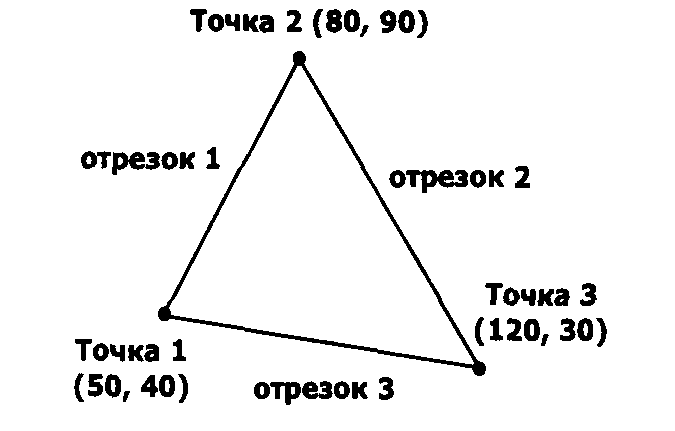
Рисунок 18.2 - Построение замкнутого контура
2. После указания первой точки система AutoCAD выводит очередной запрос (Specify next point or [Undo]), в ответ на который достаточно ввести координаты второй точки - точки конца отрезка (80, 90). Следует отметить, что на этом этапе можно было также применить параметр Undo, который предназначен для удаления построенных ранее отрезков. Многократный ввод этого параметра позволяет отменить всю цепочку последовательно построенных отрезков.
3. Следующий вопрос и ответ на него будут аналогичны предыдущим. Отрезок, построенный после этого, будет иметь начало в конце предыдущего отрезка, а координаты конца - равные введенным значениям (например, 120, 30).
4. Следующий вопрос AutoCAD (Specify next point or [Close/Undo]) будет содержать помимо опции Undo дополнительный параметр Close. С его помощью можно быстро создать замкнутый контур, не вводя координаты начала ломаной линии - AutoCAD их и так «помнит». Если нет необходимости строить замыкание отрезков, а требуется просто завершить команду Line, достаточно нажать клавишу Enter, которая всегда является признаком конца циклических операций. Здесь нужно заметить, что есть еще один вариант завершения команды Line. Вместо нажатия Enter можно поместить указатель мыши внутрь графического экрана и выполнить щелчок правой кнопкой мыши. При этом появится контекстное меню командного режима, в содержании которого можно будет найти уже известные команды (Enter - ввод, Cancel - прервать, Close - замкнуть, Undo - отменить). Итак, в данном случае следует любым способом замкнуть контур и самый простой из них - команда Close. Протокол диалога AutoCAD и пользователя в этом случае будет иметь следующий вид (см. листинг 4), а результат построений представлен на рисунке 18.2.
Листинг 4 - Построение замкнутого контура
Command: Line
Specify first point: 50,40
Specify next point or [Undo]: 80,90
Specify next point or [Undo]: 120,30
Specify next point or [Close/Undo]: С
